SQL_Server2005安装及配置(完整版)
- 格式:doc
- 大小:2.16 MB
- 文档页数:11
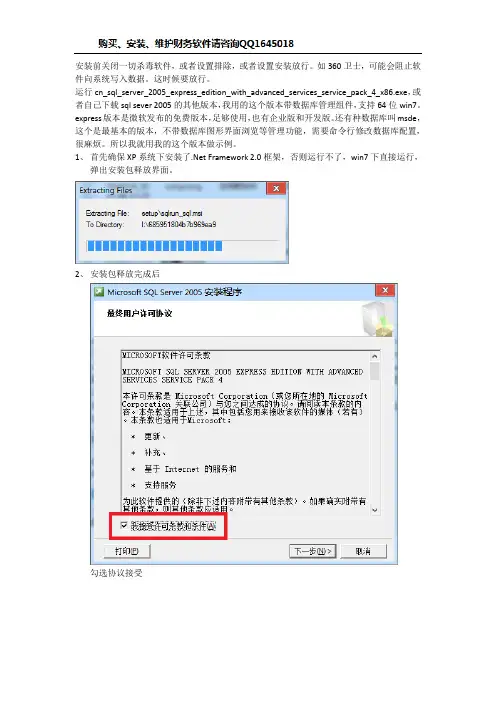
安装前关闭一切杀毒软件,或者设置排除,或者设置安装放行。
如360卫士,可能会阻止软件向系统写入数据。
这时候要放行。
运行cn_sql_server_2005_express_edition_with_advanced_services_service_pack_4_x86.exe,或者自己下载sql sever 2005的其他版本,我用的这个版本带数据库管理组件,支持64位win7。
express版本是微软发布的免费版本,足够使用,也有企业版和开发版。
还有种数据库叫msde,这个是最基本的版本,不带数据库图形界面浏览等管理功能,需要命令行修改数据库配置,很麻烦。
所以我就用我的这个版本做示例。
1、首先确保XP系统下安装了.Net Framework 2.0框架,否则运行不了,win7下直接运行,弹出安装包释放界面。
2、安装包释放完成后勾选协议接受3、点安装进入下一步安装阶段4、5、安装完上图必须组件后,自动进入到数据库安装向导6、这一步有警告信息不必理会,直接下一步7、去掉默认的隐藏高级配置选项的勾,姓名和公司不必理会,默认就行。
8、安装全部组件,默认就安装到C盘,因为数据库会向系统写入设置和文件,所以就选择安装在系统盘9、数据库是分实例运行的,实例就是一个数据库的子库,一个实例对应一个windows进程,可以在任务管理器里找到。
实例用于和软件对接和通信。
默认实例为MSSQLSERVER,在未安装数据库的电脑上全新安装本版本数据库的话一般选择默认实例,但如果本机已经安装了其它版本的数据库如MSDE(MSDE的实例就是MSSQLSERVER即默认实例)或你需要自己命名一个实例(默认的命名实例为SQLEXPRESS)。
那就选命名实例。
我们这里选择默认实例(MSSQLSERVER),你也可以选择命名实例,只不过选择命名实例的话软件的数据库设置就要设置为命名实例的名称如SQLEXPRESS。
10、点下拉箭头选择local system账户,local system是最高权限的windows账户。
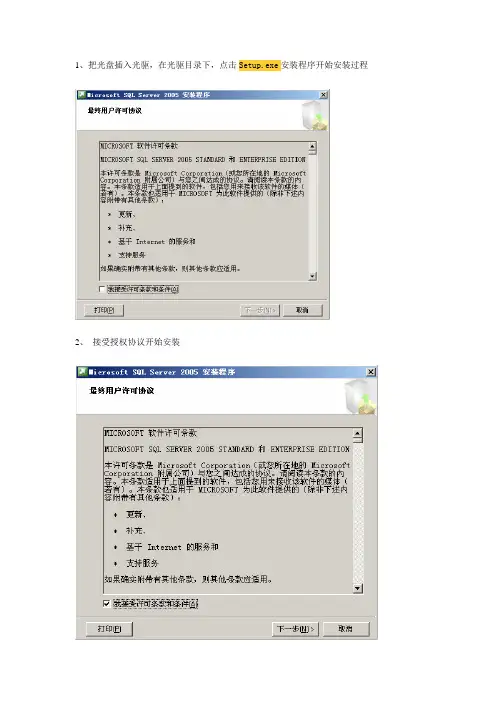
1、把光盘插入光驱,在光驱目录下,点击Setup.exe安装程序开始安装过程
2、接受授权协议开始安装
3、开始检查安装组件
4、开始安装程序
5、开始安装向导
6、检查系统配置,正常是没有警告信息
7、输入注册信息
8、选择安装的组件,建议全选
9、选择安装的数据库的实例名称,一般选择默认。
10、选择启动的服务
11、选择身份验证模式,建议输入安全的密码
12、选择排序规则
13、选择报表服务器安装选项
14、配置其它使用配制
15、开始安装过程
16、配制安装进行中
17、安装配制完毕
18、成功安装完成
19、运行管理工具
20、进入管理工具,正常管理数据库。
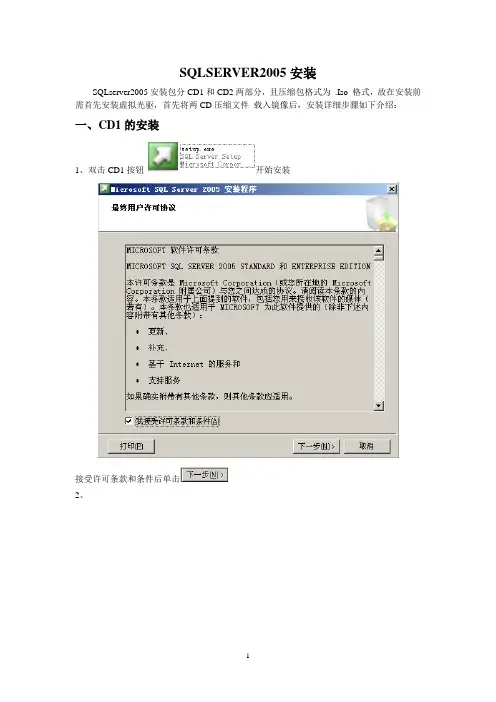
SQLSERVER2005安装
SQLserver2005安装包分CD1和CD2两部分,且压缩包格式为.Iso 格式,故在安装前需首先安装虚拟光驱,首先将两CD压缩文件载入镜像后,安装详细步骤如下介绍:
一、CD1的安装
1、双击CD1按钮开始安装
接受许可条款和条件后单击
2、
待成功安装所需组件后单击
3、系统自动检测机器的配置后,进入安装向导
4、待系统配置检测完毕,查看是否有安装问题存在,若上图红色框内显示“0错误”则表示可以安装此软件到本机。
“姓名”框为必填内容,“公司”一栏可选择性填写,单击进入下一步
在前5个复选框中打钩(本CD1所能安装的组件仅包括此5项),单击进入下一步。
选择“默认
实例”进入下一步。
5、
如上图所示,选择“本地系统”作为登录账户。
选择“混合模式”身份验证模式。
并将登录密码准确输入两次。
排序规则设置可不做更改采用默认设置。
6、报表服务器安装选项和错误使用情况报告设置如下图
7、设置完毕,单击安装按钮开始安装
单击“完成”结束CD1安装。
二、CD2的安装
CD2安装初步骤同CD1
1、功能选择
可在根目录“客户端组件”的图标上单击鼠标左键,选择“整个功能安装到本地硬盘上”(也可将根目录展开有选择的逐个进行)选择后图标会发生改变如下:
如需要安装“文档、示例和示例数据库”可依照如上方法选择,单击
后,开始安装。
并可查看安装进度。
安装完毕后,单击完成退出向导,完成安装。
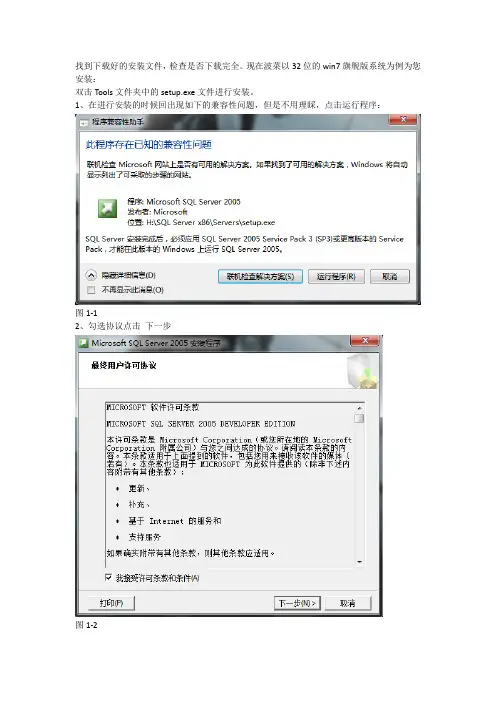
找到下载好的安装文件,检查是否下载完全。
现在波菜以32位的win7旗舰版系统为例为您安装:双击Tools文件夹中的setup.exe文件进行安装。
1、在进行安装的时候回出现如下的兼容性问题,但是不用理睬,点击运行程序:图1-12、勾选协议点击下一步图1-23、安装程序会检查所需组件,点击“安装”图1-34、点击“安装”5、点击“下一步”后,安装程序会监测计算机配置紧接着跳转为安装向导点击“下一步”我们看到,所有的项目都成功,如果之前没有启用IIS功能的话,出现的画面就是之前的那个样子,点击“下一步”输入公司名后,点击“下一步”这里需要注意,如果你的界面只有最后一个复选框可选,其他都为灰色不可选,那说明你的版本有问题,不是开发版,请马上放弃安装,从上面我给的下载地址下载开发板进行安装。
全部选中后点击“下一步”默认安装到系统盘下,我们可以点击高级进行修改,点击“浏览(R)”我将“C”修改成了“D”,点击“确定”点击“下一步”我选择的“默认实例”,也可以选择“命名实例”,点击“下一步”一切默认,点击“下一步”,在这里需要注意的是选择的是“使用内置系统账户”我的系统使用的用户名是Administrator,如果你不是使用的这个,而是自己创建的而一个用户请慎重。
因为其他程序也可能连接数据库,所以选择“混合模式”,并键入sa密码,点击“下一步”,建议选择混合模式,这样在以后的开发中也方便,如果选择了window身份认证模式也是可以的,在后面的DBMS中是可以添加用户的,不用担心。
默认,点击“下一步”默认,点击“下一步”默认,点击“下一步”漫长的安装才刚要开始,点击“安装”该过程很耗时,慢慢等待吧在后面的安装servers文件夹中的服务的时候,基本上相同,这个就不用我来说了吧,唯一的差别就是在选择安装默认数据库实例的时候保持默认(SQLExpress),这样基本就顺利了。
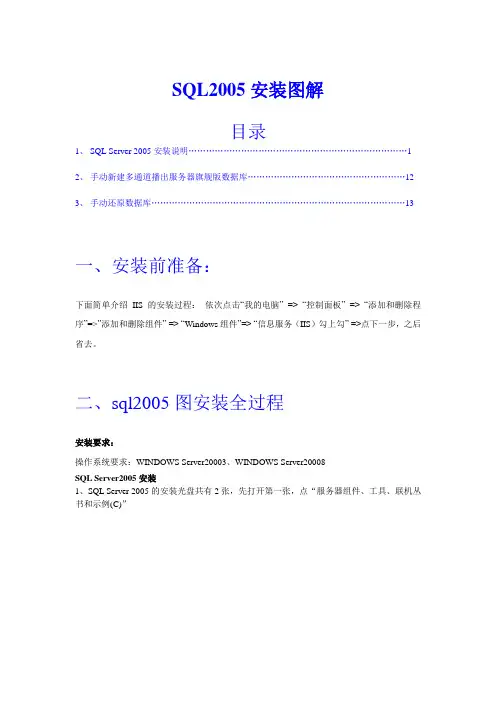
SQL2005安装图解目录1、SQL Server 2005安装说明 (1)2、手动新建多通道播出服务器旗舰版数据库 (12)3、手动还原数据库 (13)一、安装前准备:下面简单介绍IIS的安装过程:依次点击“我的电脑” => “控制面板” => “添加和删除程序”=>”添加和删除组件” => “Windows组件”=> “信息服务(IIS)勾上勾” =>点下一步,之后省去。
二、sql2005图安装全过程安装要求:操作系统要求:WINDOWS Server20003、WINDOWS Server20008SQL Server2005安装1、SQL Server 2005的安装光盘共有2张,先打开第一张,点“服务器组件、工具、联机丛书和示例(C)”2、将“的接受许可条款和条件”打钩,点“下一步”3、在弹出的安装必备组件中,单击“安装”注:下图为,在WIN2003 Server系统中安装截图,在不同的操作系统中所需组件可能会不一样,SQL2005会根据不同的操作系统来安装组件。
4、在弹出SQL2005安装向导中,单击“下一步”注:此步骤系统配置检查很重要,14个项目里面如果有1项有错误或者警告,没关系,不用管它,接着向下安装5、单击“下一步”,6、按系统默认,单击“下一步”,7、在安装组件中选1、2、3、4、5大项,选完后,点“下一步”,备注:在安装SQL Server2005时,要看你的主备数据库采用热备方式还是冷备方式,热备方式的话,SQL Server2005的安装路径,如果采用冷备方式,要将安装路径改为c:\Program Files\Microsoft SQL Server\热备方式:由autostart管理软件来控制主备数据库由谁来接管数据库。
冷备方式:利用系统自带的计划任务来将主数据库的数据库文件定时备份到备数据库机器的指定目录下,当主数据库坏了,要手动将备数据库机器的IP改成主数据库的IP,再将备数据库手动恢复成新的数据库再运行程序。

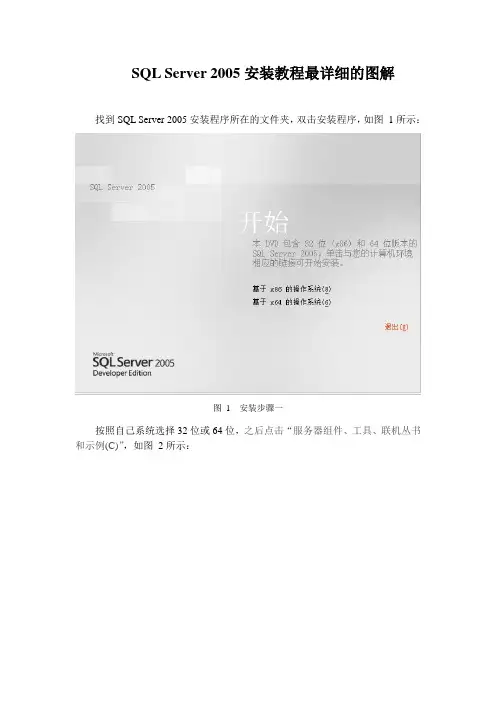
SQL Server 2005安装教程最详细的图解找到SQL Server 2005安装程序所在的文件夹,双击安装程序,如图1所示:图 1 安装步骤一按照自己系统选择32位或64位,之后点击“服务器组件、工具、联机丛书和示例(C)”,如图2所示:图 2 安装步骤二紧接着弹出对话框,点击“运行程序(R)”,如图3所示:图 3 安装步骤三然后勾选后点击“下一步”,如图4所示:图 4 安装步骤四然后再点击“安装”,如图5所示:图 5 安装步骤五正在安装,如图6所示:图 6 安装步骤六完后点击“下一步”,如图7所示:图7 安装步骤七安装程序正在监测计算机配置,如图8所示:图8 安装步骤八完后跳转到安装向导,点击“下一步”,如图9所示:图9 安装步骤九看到所有的项目都成功就点击“下一步”,如图10所示:图10 安装步骤十输入姓名和公司名进入下一步,如图11所示:图11 安装步骤十一全部勾选再点击“下一步”,如图12所示:图12 安装步骤十二随后选择安装路径,可点“浏览”修改安装路径,如图13所示:图13 安装步骤十三选择安装路径,如图14所示:图14 安装步骤十四选择好路径点击“下一步”进入实例选择,然后选择“默认实例”,点击“下一步”,如图15所示:图15 安装步骤十五进入服务帐号后,一切默认再点“下一步”如图16所示。
图16 安装步骤十六进入身份验证模式后,选择“混合模式”,密码为空,点击“下一步”,如图17所示:图17 安装步骤十七然后之后选择默认,继续“下一步”,如图18所示:图18 安装步骤十八选择默认,继续“下一步”,如图19所示:图19 安装步骤十九选择默认,继续“下一步”,如图20所示:图20 安装步骤二十终于进入安装界面,点击“安装”,如图21所示:图21 安装步骤二十一等待安装,如图22所示:图22 安装步骤二十二中途出现两个弹窗,选择“运行程序”,如图23所示:图23 安装步骤二十三所有模块安装完成后,点击“下一步”,如图24所示:图24 安装步骤二十四然后点击“完成”,如图25所示:图25 安装步骤二十五到此已安装结束,可点击打开SQL Server 2005,如图26所示:图26 安装步骤二十六。
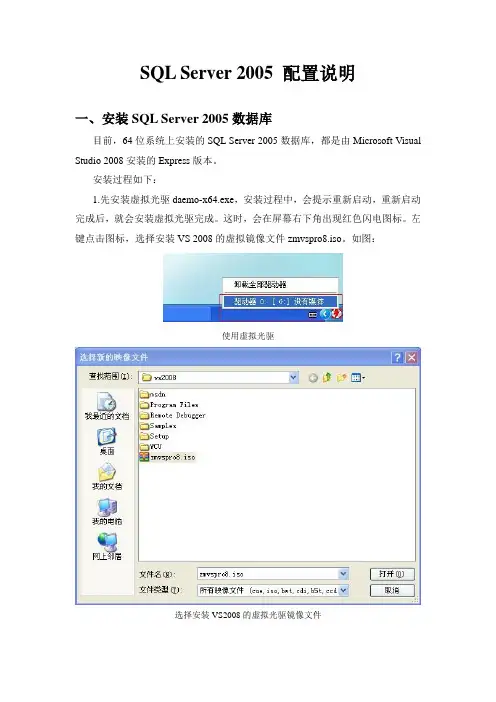
SQL Server 2005 配置说明一、安装SQL Server 2005数据库目前,64位系统上安装的SQL Server 2005数据库,都是由Microsoft Visual Studio 2008安装的Express版本。
安装过程如下:1.先安装虚拟光驱daemo-x64.exe,安装过程中,会提示重新启动,重新启动完成后,就会安装虚拟光驱完成。
这时,会在屏幕右下角出现红色闪电图标。
左键点击图标,选择安装VS 2008的虚拟镜像文件zmvspro8.iso。
如图:使用虚拟光驱选择安装VS2008的虚拟光驱镜像文件2.安装VS2008,在选择好VS2008镜像文件后。
打开我的电脑,选择”DVD 驱动器(G:)”盘(可能根据不同的电脑,虚拟光驱的名字不一样),进入后,选择Autorun.exe执行安装VS2008。
根据安装提示一步一步安装完成,这样数据库就可以安装完成了。
注意,在选择安装时,选择完全安装(FULL),以防环境不一样,导致数据库运行出现问题。
如图红色区域:选择完全安装即FULL安装3.安装数据库管理工具SQL Server 2005 Management studio。
由于是从VS2008中安装的数据库,所以安装完成的数据库中是没有数据库管理工具,我们要自己安装个数据库管理工具。
安装管理工具的软件从相关人员索要。
执行“SQLServer2005_SSMSEE_x64.msi”,根据安装提示一步步就可以安装成功,安装成功后,可以查看管理数据库。
如图所示:成功安装SQL Server 2005和数据库管理工具,红色为管理工具4.查看数据库。
在使用数据库前,先要确认数据库服务正常启动。
点击《开始》->《程序》->《Microsoft SQL Server 2005》->《Configuration Tools》->《SQL Server Configuration Manager》后,会出现数据库配置管理对话框,点击左边树状图中“SQL Server 2005 Services”,在右边查看“SQL Server(SQLEXPRESS)”的图标,是否有个绿色的小箭头,如果有则说明数据库服务正常运行。
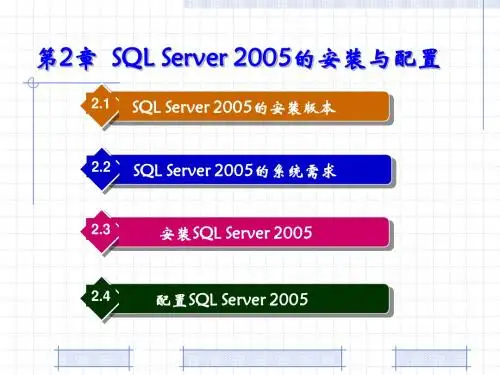
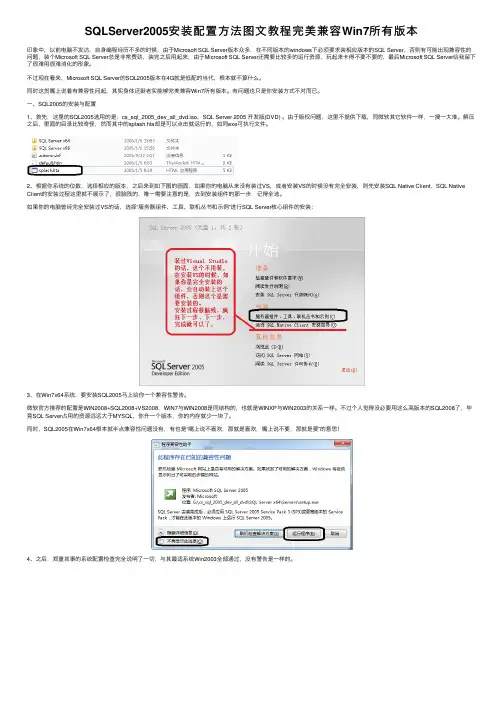
SQLServer2005安装配置⽅法图⽂教程完美兼容Win7所有版本印象中,以前电脑不发达,⾃⾝编程经历不多的时候,由于Microsoft SQL Server版本众多,在不同版本的windows下必须要求装相应版本的SQL Server,否则有可能出现兼容性的问题,装个Microsoft SQL Server总是⾮常费劲,装完之后⽤起来,由于Microsoft SQL Server还需要⽐较多的运⾏资源,玩起来卡得不要不要的,最后Microsoft SQL Server给我留下了很难⽤很难消化的形象。
不过现在看来,Microsoft SQL Server的SQL2005版本在4G就是低配的当代,根本就不算什么。
同时这货嘴上说着有兼容性问起,其实⾝体还挺⽼实能够完美兼容Win7所有版本。
有问题也只是你安装⽅式不对⽽已。
⼀、SQL2005的安装与配置1、⾸先,这⾥的SQL2005选⽤的是:cs_sql_2005_dev_all_dvd.iso,SQL Server 2005 开发版(DVD) 。
由于版权问题,这⾥不提供下载,同微软其它软件⼀样,⼀搜⼀⼤堆。
解压之后,⾥⾯的⽬录⽐较奇怪,然⽽其中的splash.hta却是可以点击就运⾏的,如同exe可执⾏⽂件。
2、根据你系统的位数,选择相应的版本,之后来到如下图的画⾯,如果你的电脑从来没有装过VS,或者安装VS的时候没有完全安装,则先安装SQL Native Client,SQL Native Client的安装过程这⾥就不展⽰了,很脑残的,唯⼀需要注意的是,去到安装组件的那⼀步,记得全选。
如果你的电脑曾经完全安装过VS的话,选择“服务器组件、⼯具、联机丛书和⽰例”进⾏SQL Server核⼼组件的安装:3、在Win7x64系统,要安装SQL2005马上给你⼀个兼容性警告。
微软官⽅推荐的配置是WIN2008+SQL2008+VS2008,WIN7与WIN2008是同结构的,也就是WINXP与WIN2003的关系⼀样。
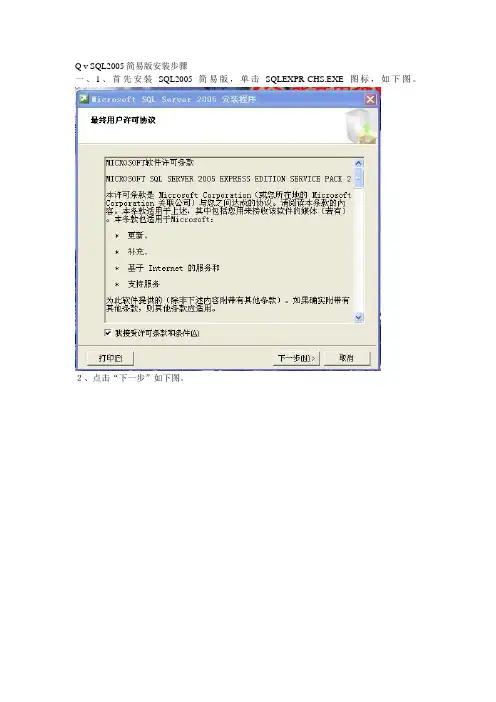
Q v SQL2005简易版安装步骤一、1、首先安装SQL2005简易版,单击SQLEXPR-CHS.EXE图标,如下图。
2、点击“下一步”如下图。
3、点击“安装”,如下图。
4、点击“下一步”如下图。
5、点击“下一步”如下图。
下图如图:选择“整个功能将安装到本地硬盘上”,之后点击下一步。
8、在实例名对话框中选择“默认实例”,如下图,之后单击下一步。
9、在服务帐户对话框中按默认选项,如下图,之后单击下一步。
10、在身份验证模式对话框中选择“混合模式(Windows身份验证和SQL Server身份验证)”密码是用户必须输入的,如下图,之后单击下一步。
11、在排序规则设置对话框中按默认设置,如下图,之后单击下一步。
12、在配置选项对话框中按默认设置,如下图,之后单击下一步。
13、在错误和使用情况报告设置对话框中按默认设置,之后单击下一步。
14、之后点击安装按钮进行安装,如下图,安装完成后点击完成按钮。
二、安装SQL2005管理器1、单击“SQLServer2005_SSMSEE.msi”图标,安装管理器,如下图,点击“下一步”。
2、在许可协议中选择“我同意许可协议中的条款”,如下图。
点击“下一步”。
3、注册信息如下图,点击“下一步”。
4、功能选择对话框中按系统默认,如下图,点击“下一步”。
5、准备安装对话框中按系统默认,如下图,点击“安装”。
三、1、安装好后点击开始按钮——“程序”——“Microsoft SQL Server 2005”——“配置工具”下,单击“SQL Server 外围应用配置器”,出现如图:2、点击“服务和连接的外围应用配置器”出现如图:3、点击“远程连接”出现如下图:4、选择“本地连接和远程连接”“使用TCP/IP”单选按钮后,单击“确定按钮。
5、我们还要将SQL Server Browser服务启动,首先点击开始按钮——“控制面板”——“管理工具”——“组件服务”,单击“组件服务”出现如图:6、点击服务(本地),在右面窗口中选择“SQL Server Browser”右击鼠标选择“属性”出现如图:7、之后在启动类型下拉列表框中选“自动”,之后点击“确定”按钮。
一、SQL Server 2005 安装过程1、点击Setup.exe安装程序开始安装过程2、接受授权协议开始安装3、开始检查安装组件4、开始安装程序5、开始安装向导6、检查系统配置,正常是没有告警信息7、输入注册信息8、选择安装的组件,建议全选9、选择安装的数据库的实例名,一般选择默认实例10、选择启动的服务11、选择身份验证模式,建议输入安全的密码12、选择排序规则13、选择报表服务器安装选项14、配置其它使用配制15、开始安装过程16、配制安装进行中17、安装配制完毕18、成功安装完成19、运行管理工具20、进入管理了工具,正常管理数据库二、数据库及表的建立1、数据库和表的设计:建立一个hymcc的数据库,用户巡检系统的数据管理,建库的描述如下(1)运行已经安装好的SQL Server 2005,在左边的数据管理窗口中右击“数据库”—>“新建数据库”—>填写数据库名称:hymcc—>点击“确定”,数据库新建完成。
(2)此时的hymcc库下面没有表,需要科学合理的设计出表,才能高效、灵活、方便的管理系统前台所需的各种数据。
(3)三、SQL Server 2005 配制1、系统DSN配制进入“控制面板”—>“管理工具”—>“数据源(ODBC)”—>进入“ODBC数据源管理器”界面,点击“系统DSN”选项卡,如下图:点击“添加”按钮,选择要创建的数据源,这里选择最后一项“SQL Server”,点击“完成”按钮。
在“ODBC数据源管理器”界面点击“配置”按钮,进入“Microsoft ODBC SQL Server DSN 配制”界面,填写“数据源名称”和“数据源描述”,“服务器”选择本机,如下图。
点击“下一步”,进入“Microsoft ODBC SQL Server DSN 配制”,配置如下图:点击“下一步”,进入“Microsoft ODBC SQL Server DSN 配制”,配置如下图:“更改默认的数据为”,选择要连接的数据库。
安装前准备:先安装IIS,再安装SQL Server2005一、安装点击安装,如下图:选择操作系统位数在SQL Server 2005的开始界面,会有2个选项:基于x86 的操作系统(8)基于x64 的操作系统(6)这里的x86就是32位操作系统的意思,x64就是64位操作系统的意思。
在SQL Server 2005的开始界面,你需要根据你电脑操作系统的位数来选择安装对应的SQL Server 2005。
因为我的系统是32位的xp,所以我选择“基于x86 的操作系统(8)”选择好操作系统的版本之后,还是停留在“开始”界面,出现如下选项根据需要,我们只需要选择单击“服务器组件、工具、联机丛书和示例(C)”即可。
如下图:进入“最终用户许可协议”界面,勾选“我接受许可协议和条款”复选框,然后单击“下一步”点击“安装”后,继续。
组件安装完成,请点击“下一步”继续。
此时软件出现上面的画面,说明软件开始安装重要组件了,请点击“下一步”继续。
软件开始检查整个运行环境,是否适合“SQL2005”的运行检查完成后,会出现上面的画面。
这里笔者强烈建议,在这个测试中需要完全的符合要求!如果不能符合要求,请查看报告后,退出“SQL2005”软件的安装。
完成没有安装的组件后,再安装“SQL2005”软件。
请点击“下一步”继续。
请点击“下一步”继续。
请用户选择你需要的安装“组件”,为了充分说明,笔者已经把所以的组件选择。
如果用户还需要详细的组件说明,可以点击“高级”按钮后,再选择。
“高级”按钮中,还有软件的安装目录选择。
有需要的用户可以自己选择,这里就不再展开。
请点击“下一步”继续。
请点击“下一步”继续。
笔者也选择了“内置账户”选项。
如果有DC使用环境的用户,可以选择“域用户账号”请点击“下一步”继续。
这个见面比较重要,这是在输入数据库管理的密码。
请严格按照画面上的标出的地方输入信息。
特别提醒:这个密码是数据库管理员密码,非常重要。
去年暑假刚毕业的时候我去了电信实业工作,做了几个月的.NET开发,数据库用的就是SQL Server,不过是SQL Server 2000。
说真的我讨厌做开发,那段经历也是我不愿去回想的,没有任何乐趣。
SQL Server 2000我安装过好几次,SQL Server 2005我就安装过两次,两个版本的安装过程有很大不同。
当然我在安装之前首先是参考了专家的教程。
小站已经有网友跟我提过出一个SQL Server 2005安装教程。
今天就分享一下安装的方法和过程,以图文的形式,一步一步详细讲解。
一、下载SQL Server 2005首先当然是下载SQL Server 2005。
不过这里要强调一点,安装前要搞清楚你安装SQL Server 2005的用途。
如果是企业级的应用,当然要下载SQL Server 2005企业版。
不用找来找去找了,本站有SQL Server 2005企业版下载。
如果你是出于学习的目的在自己的电脑上安装,那就安装个SQL Server 2005开发版吧!XP系统不能安装企业版。
二、安装SQL Server 2005先跟大家说明一下,我是在我的虚拟机Windows Server 2003上安装的。
打开文件目录下的setup.exe,开始安装!由于安装的步骤比较多,我就不一一上图了。
因为有些就下一步下一步好了,关键的安装步骤我会一一指出和详解。
安装的过程中它会自动安装一些必要的组件,如.NET framework 2.0,反正点下一步好了。
到下图,这一步是系统配置检查:检查完成之后,我们发现有一项“最低硬件要求”出现警告!其它都符合。
很多人会说,你在虚拟机里安装,内存太小了吧?不好意思不是这样的,我笔记本加了2G内存共3G(笔记本加内存其实很简单),我分了虚拟机1G,内存符合最低要求的。
关于这个问题,我听专家的解释是:32位的系统安装的时候就会这么一个警告。
你可以不管它,直接点下一步好了,经测试没有影响。
SQLServer2005详细安装过程及配置说明:个⼈感觉SQL Server 2005是⽬前所有的SQL Server版本当中⽐较好⽤的⼀个版本了,原因就是这个版本⽐起其它版本来说要安装简单,操作简便,只可惜这个版本只能在Windows 7或者低版本的操作系统⾥⾯正常安装和使⽤,在Windows 8或者更⾼版本的系统⾥⾯安装了以后⽤不了(没有SQL Server Management Studio这个组件),或者是需要经过复杂的设置了以后才可以使⽤,所以使⽤Windows 8或者更⾼版本的操作系统的朋友,建议使⽤SQL Server 2008或者更⾼版本的软件来代替吧。
——————————————————分割线——————————————————1、安装过程注:在Windows 7系统下安装SQL Server 2005时,可能会多次遇到提⽰兼容性问题的情况,此时不⽤理会,直接点击“运⾏程序”即可。
⾸先解压下载到的SQL Server 2005压缩⽂件,如果还没有这个⽂件,可以到以下的⽹址下载(本⼈⾃⼰上传的⽂件,是SQL Server 2005开发版,也就是下⾯所说的这个版本⽂件,或者是可以⾃⼰百度⼀下软件名称下载):然后打开解压后的⽂件夹,如果是64位的操作系统,打开“SQL Server x64”⽂件夹;如图是32位的操作系统,打开"SQL Server x86"⽂件夹,此处以64位的Windows 7系统为例,如图所⽰(注:32位和64位的SQL Server 2005安装过程是⼀模⼀样的):再打开“Servers”⽂件夹,如图所⽰:双击运⾏⾥⾯的setup.exe⽂件:选中“我接受许可条款和条件”,并点击下⼀步:点击“安装”按钮:点击“下⼀步”按钮:点击“下⼀步”按钮:等待检查完成后,点击“下⼀步”(注意:如果此处有错误的话,就需要先把错误解决了才能继续下⾯的安装,否则的话可能会导致后⾯的安装失败,那个IIS功能要求可以不⽤管):等待:输⼊“姓名”和“公司”(可不填),然后点击下⼀步:将左边对应的地⽅打钩,点击下⼀步:点击“下⼀步”:选择“使⽤内置系统账户”,然后⼀直点击下⼀步:点击“安装”按钮:等待安装:安装完成后,点击下⼀步:点击“完成”,这样SQL Server 2005就安装好了:2、SQL Server 2005配置安装完成后,需要对SQL Server 2005进⾏适当的配置,使sa⽤户可以正常使⽤,要不然在使⽤SQL Server⾝份验证的数据库管理系统连接SQL Server 2005数据库时,会有诸如“sa⽤户登录失败”的提⽰(使⽤Windows⾝份验证的数据库管理系统就不需要了)。
SQL Server2005安装详解1、打开安装主界面,选择相应的操作系统版本2、选择“服务器组建、工具、联机丛书和示例”3、选中“接受许可条款和条件”,点击“下一步”4、继续点击“下一步”5、将所有条件选中,点击“下一步”6、选择默认设置点击“下一步”7、选中“使用内置系统账号”,然后点击“下一步”8、选择“Windows身份验证模式”,点击“下一步”9、采用默认设置,点击“下一步”10、选择“安装默认配置”,点击“下一步”11、继续点击“下一步”12、点击“安装”,开始安装数据库SQL2005设置1、安装完SQL2005后,点击“开始——程序——Microsoft SQL Server 2005——SQL ServerManagement Studio”打开SQL企业管理器,在服务器上点击鼠标右键,然后点击属性2、点击“安全性”,将服务器身份验证改为“SQL和Windows身份认证模式”3、然后点开企业管理器中的安全性,在“登录名”项中找到“sa”用户,鼠标右键点击“sa”用户,再点击“属性”4、在sa的常规属性中,设置sa用户的密码,如“123”,然后将“强制实施密码策略”前面的钩取消5、再点击“sa”的状态属性,启动登录属性应用配置器”,在打开的界面中选择“服务和链接的外围应用配置”7、然后选择“MSSQLSERVER-Database Engine—远程连接”,然后将连接方式改为“本地连接和远程连接-----同时使用TCP/IP和named pipes(R)”8、全部属性改完后在企业管理器上点击右键“停止”SQL2005,停10秒钟左右再右击然后点“启动”重启SQL20059、附件数据库,点击“开始——程序——Microsoft SQL Server 2005——SQL Server Management Studio”打开SQL企业管理器,在数据库上点击鼠标右键“附加”10、在弹出的窗口中选择“添加”按钮,再找到数据库原文件点击“确定”按钮11、附加数据库的名称超声为JYPACS_US,内镜为JYPACS_SC,网络超声+内镜为JYPACS。
SQL Server2005安装详解1、打开安装主界面,选择相应的操作系统版本
2、选择“服务器组建、工具、联机丛书和示例”
3、选中“接受许可条款和条件”,点击“下一步”
4、继续点击“下一步”
5、将所有条件选中,点击“下一步”
这里需要注意,如果你的界面只有最后一个复选框可选,其他都为灰色不可选,那说明你的版本有问题,不是开发版,请马上放弃安装
6、选择默认设置点击“下一步”
7、选中“使用内置系统账号”,然后点击“下一步”
8、选择“Windows身份验证模式”,点击“下一步”
9、采用默认设置,点击“下一步”
10、选择“安装默认配置”,点击“下一步”
11、继续点击“下一步”
12、点击“安装”,开始安装数据库
SQL2005设置
1、安装完SQL2005后,点击“开始——程序——Microsoft SQL Server 2005——SQL Server
Management Studio”打开SQL企业管理器,在服务器上点击鼠标右键,然后点击属性
2、点击“安全性”,将服务器身份验证改为“SQL和Windows身份认证模式”
3、然后点开企业管理器中的安全性,在“登录名”项中找到“sa”用户,鼠标右键点击“sa”用户,再点击“属性”
4、在sa的常规属性中,设置sa用户的密码,如“123”,然后将“强制实施密码策略”前面的钩取消
5、再点击“sa”的状态属性,启动登录属性
应用配置器”,在打开的界面中选择“服务和链接的外围应用配置”
7、然后选择“MSSQLSERVER-Database Engine—远程连接”,然后将连接方式改为“本地连接和远程连接-----同时使用TCP/IP和named pipes(R)”
8、全部属性改完后在企业管理器上点击右键“停止”SQL2005,停10秒钟左右再右击然后点“启动”重启SQL2005
9、附件数据库,点击“开始——程序——Microsoft SQL Server 2005——SQL Server Management Studio”打开SQL企业管理器,在数据库上点击鼠标右键“附加”
10、在弹出的窗口中选择“添加”按钮,再找到数据库原文件点击“确定”按钮
11、附加数据库的名称超声为JYPACS_US,内镜为JYPACS_SC,网络超声+内镜为JYPACS。